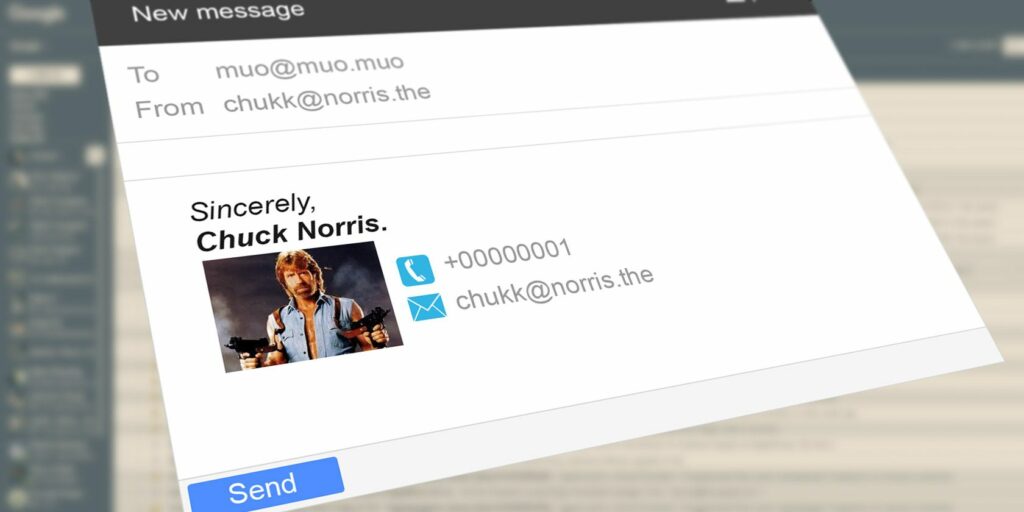Comment créer des signatures Gmail sympas directement à partir de Google Drive
Une signature électronique est plus qu’un hommage d’adieu. Bien fait, votre destinataire marquera une pause avant de l’envoyer à la corbeille. Ils pourraient même y trouver un joyau inoubliable dans une boîte de réception encombrée.
Comme les cartes de visite, les signatures électroniques peuvent démarrer une conversation, attirer un mentor ou vous aider à collecter des fonds pour un organisme de bienfaisance. Les signatures sont des outils de communication simples et la partie la plus négligée d’un e-mail.
C’est triste quand ils sont si faciles à créer. En plus des outils de signature d’e-mails populaires, Google a tout ce dont vous avez besoin pour impressionner votre liste de contacts afin de créer des signatures Gmail sympas à partir d’images.
Concevoir des signatures d’e-mail pour Gmail
Comme l’un des meilleurs moyens de terminer un e-mail de manière professionnelle, les règles de base d’une signature Gmail claire et créative s’appliquent. Compte tenu de la capacité d’attention limitée des gens, limitez les informations à ce qui est pertinent.
tout simplement:
- Gardez les choses simples.
- Connaissez vos besoins professionnels.
- Si vous représentez une entreprise pour laquelle vous travaillez, vérifiez les règles.
- Faites-le plus petit – trop grand et cela augmentera la taille du téléchargement.
- Utilisez du texte pour les coordonnées importantes afin qu’elles puissent être facilement copiées et collées ailleurs.
- Assurez-vous que la signature est belle même si l’image n’est pas chargée ou bloquée.
Comment créer des signatures d’e-mail à l’aide de Google Drive et Gmail
Pour une utilisation quotidienne, l’utilisation de Gmail avec Google Drive présente de nombreux avantages en termes de productivité. Héberger vos fichiers de signature en un seul endroit au lieu de s’appuyer sur des plugins tiers est une chose moins compliquée.
Faire une vidéo du jour
Considérez les dessins Google souvent négligés et les choses intéressantes que vous pouvez faire en tant que canevas de conception. Avec cette application de création de diagrammes, vous pouvez enregistrer votre travail dans Google Drive.
Une autre façon consiste à créer un fichier image de signature dans n’importe quel autre éditeur graphique et à le télécharger sur Google Drive.
Lorsque vous devez copier-coller le symbole dans le dessin (Insertion > Caractères spéciaux) et utilisez-les à la place des images pour créer votre signature Gmail sympa.
Configurer Google Drive pour créer des signatures Gmail à partir d’images
1. Connectez-vous à votre compte Google Drive.
2. Pour organiser vos signatures, créez un dossier. Donnez-lui un nom pertinent comme « signature d’e-mail ». Ce dossier peut être le conteneur de tous les fichiers de signature.
3. Définir les droits d’accès quelqu’un avec le lienEnsuite, si la signature de l’e-mail est destinée à une entreprise, différentes personnes peuvent la modifier au besoin.
4. Téléchargez votre image dans le dossier. Ils hériteront de la visibilité des autorisations de votre dossier, afin que toute personne disposant du lien puisse y accéder.
Configurer votre signature dans Gmail
- Ouvrez Gmail, cliquez sur équipement icône et sélectionnez Afficher tous les paramètres.
- aller à général onglet et faites défiler jusqu’à signer.
- Cliquez sur créer un nouveauentrez un nom pour la signature et une zone de texte s’ouvre.
- Pour créer une signature Gmail à partir d’une image, cliquez sur Insérer une image icône.
- Vous pouvez ensuite télécharger, coller une URL ou insérer une image à partir de votre dossier Email Signatures Google Drive.
- Affinez votre signature avec les informations textuelles nécessaires.
- Faites défiler vers le bas et enregistrez vos paramètres.
- Testez la signature en envoyant un e-mail à un autre de vos comptes ou à un ami.
7 façons créatives de signer avec Gmail
Bien que les signatures électroniques doivent être concises et pas trop flashy, personne ne vous dit qu’elles doivent être ennuyeuses. Avec un peu de talent créatif, vous pouvez créer une signature accrocheuse qui comprend des informations de contact importantes.
Voici quelques idées pour créer des signatures d’e-mails sympas en utilisant une combinaison de Gmail et de Google Drive.
1. Indiquez votre présence sur les réseaux sociaux
Les signatures électroniques sont un moyen pratique de sortir vos conversations de votre boîte de réception. L’insertion d’hyperliens de médias sociaux est facile, mais l’affichage d’icônes de médias sociaux est plus attrayant. Le processus de base est simple :
- Obtenez des ensembles d’icônes de médias sociaux gratuits sur des sites comme Iconfinder ou utilisez une recherche Google (n’oubliez pas de vérifier les informations de licence).
- Redimensionnez-les à la taille souhaitée et téléchargez-les sous forme de fichiers PNG ou JPEG.
- Téléchargez le fichier image dans le dossier Email Signatures que vous avez initialement configuré.
- Allez sur Gmail, Cliquez sur équipement icône, puis Paramètres > général > signer.
- Utilisez l’éditeur de signature pour formater le nom et tout autre détail dans le texte.
- Cliquez sur Insérer une imageNaviguez jusqu’au dossier Email Signatures et sélectionnez chaque image. Alignez-les.
- Cliquez sur association icône, si vous souhaitez également insérer un lien vers votre compte social.
- Enregistrez vos modifications et testez votre signature.
Mises en garde : Vous devriez réfléchir à deux fois avant d’inclure des liens vers des profils de médias sociaux qui ne correspondent pas à vos objectifs de carrière.
2. Créez une signature manuscrite soignée
Gmail est limité par le peu de polices qu’il contient. Une façon d’élargir votre sélection consiste à ajouter plus de polices – suivez simplement les instructions sur la page d’assistance de Google Docs. Les polices manuscrites imitent l’apparence d’une signature aléatoire, et il existe de nombreuses polices parmi lesquelles choisir dans la bibliothèque de polices de Google.
Suivez les étapes ci-dessus pour créer un graphique PNG de la signature manuscrite. Vous pouvez l’embellir avec tout autre graphique ou image de marque que vous souhaitez.
3. Citant les statistiques de l’industrie
L’idée ici est de citer les développements ou les tendances à la hausse dans votre secteur. Peut-être que des statistiques ou des faits aideront à motiver l’offre que vous faites dans votre e-mail.
exister façonner Un outil dans Google Drawings qui vous permet de créer chaque semaine des signatures « statistiques » rapides et interchangeables. Les infographies peuvent être liées au site Web de votre entreprise ou à des pages contenant des informations plus pertinentes.
Vous pouvez également inclure des recommandations vidéo en utilisant cette petite astuce : insérez votre fichier vidéo ou votre URL dans une présentation Google Slides, puis copiez-le et collez-le dans le dessin à partir de là.
4. Activités promotionnelles
Y a-t-il un événement ? Peut-être que vous fêtez vos dix ans de travail ou que c’est une occasion organisée par votre entreprise. Une image de signature intéressante peut attirer l’attention et inciter les utilisateurs à cliquer sur un lien hypertexte pour en savoir plus.
Pour une signature simple, vous pouvez utiliser Google Drawings pour créer un fichier image et utiliser les options de la zone de signature pour formater le texte normal.
Vous pouvez également utiliser des services comme Click to Tweet pour générer des liens Twitter traçables.
5. Soutenir les entreprises d’animaux de compagnie
Soutenir des projets créatifs comme des expositions d’art peut être un excellent moyen d’utiliser une signature électronique personnalisée. Le message éprouvé « ne pas imprimer cet e-mail » est génial, mais il est obsolète.
Vous pouvez commencer à penser aux droits des LGBT, à promouvoir le drapeau néo-zélandais ou à vous faire vacciner universellement contre la grippe. Le monde est votre scène.
6. S’engager publiquement à s’améliorer
Utiliser des signatures de courrier électronique pour le développement personnel est une idée décalée – il y a une belle histoire sur la façon dont Mauricio Estrella a utilisé des mots de passe pour changer sa vie.
Une humble signature d’e-mail n’a peut-être pas ce pouvoir, mais aura-t-elle un impact positif sur votre vie quotidienne ? Ça marche. Alors essayez-le en fonction des objectifs que vous vous êtes fixés.
Concevez une signature électronique autour de cela et utilisez-la comme un engagement public. Il peut s’agir d’une signature personnalisée pour votre e-mail personnel si vous souhaitez éviter un compte professionnel. Que diriez-vous d’un engagement public à écrire 1 000 mots par jour ?
7. Gardez l’humour
Pourquoi ne pas égayer la journée de quelqu’un avec une citation positive et humoristique ? Recherchez des fonctionnalités qui vous font rire et réfléchir en même temps. L’idée n’est pas seulement d’attirer l’attention sur une milliseconde, mais d’utiliser des signatures intéressantes comme déclencheurs de mémoire.
Rien ne vaut les citations, les blagues ou les faits.
plus d’idées…
En tant que message court enveloppé dans de belles polices et graphiques, une signature peut être tout ce que vous voulez. L’impact provient des répétitions intermittentes dans la boîte de réception de chacun. Voici quelques autres idées potentielles :
- Partagez un point de vue.
- Annoncer le mariage.
- Supposons que vous cherchiez quelque chose.
- Passez le mot sur le changement de nom.
- Appel aux dons pour la collecte de fonds.
- Utilisez-le pour générer du trafic vers votre blog.
- Se moquer d’un nouveau produit ou d’une nouvelle offre.
CONNEXION: Comment créer une signature dans Outlook
Vous pouvez être mémorable en signant
Contrairement à la croyance populaire, vous n’avez pas besoin d’être un artiste pour apprendre à utiliser des images sur Gmail pour créer une superbe signature d’e-mail. Tout ce dont vous avez besoin est la bonne intention et les bonnes informations.
Google Drive vous offre de l’espace pour ajouter des images, des photos et des vidéos à votre signature, et vous pouvez en avoir plusieurs. Rappelez-vous, chacun doit être subtil et pointu.
Les outils sont là – la créativité doit être vôtre. Utilisez donc Google Drive pour concevoir votre signature Gmail préférée. Mais si cela ne vous dérange pas, le générateur de signature électronique fera le travail pour vous.
A propos de l’auteur